OneDrive trên Windows luôn ở chế độ tự động đồng bộ khi bạn tải file lên máy tính, giúp bạn lưu trữ tài liệu trong máy tính được nhanh chóng hơn. Người dùng hoàn toàn có thể tắt đồng bộ OneDrive trên máy tính, dừng đồng bộ trong một khoảng thời gian hoặc tắt hoàn toàn quá trình đồng bộ này. Dưới đây là hướng dẫn tắt đồng bộ OneDrive trên Windows.
Hướng dẫn tắt đồng bộ OneDrive trên Windows
Bước 1:
Chúng ta nhấn chuột phải vào biểu tượng OneDrive trong khay hệ thống. Sau đó nhấn vào Pause Syncing để thực hiện tạm dừng đồng bộ OneDrive trên máy tính.
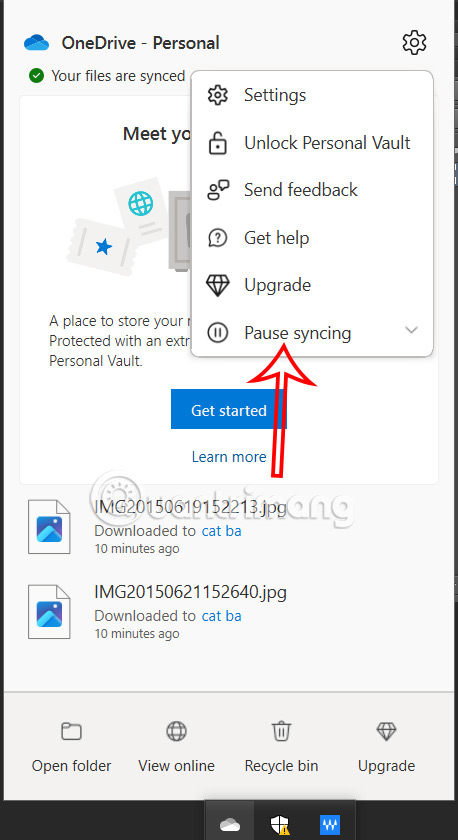
Lúc này hiển thị tùy chọn khoảng thời gian để tạm dừng đồng bộ OneDrive trên máy tính. Bạn lựa chọn thời gian muốn dừng đồng bộ.
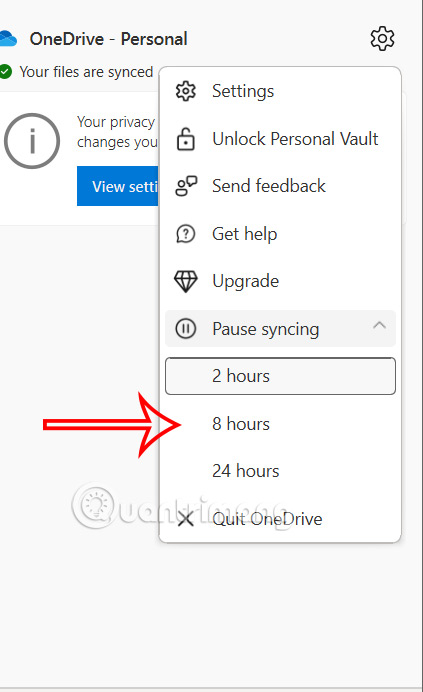
Bước 2:
Như vậy bạn đã tạm dừng đồng bộ OneDrive trên máy tính.
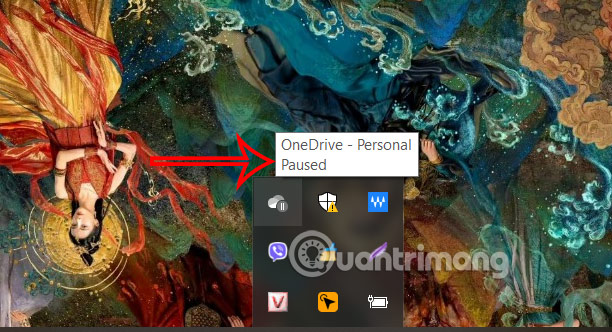
Bước 3:
Để tắt đồng bộ OneDrive hoàn toàn, bạn nhấn vào Quite OneDrive.
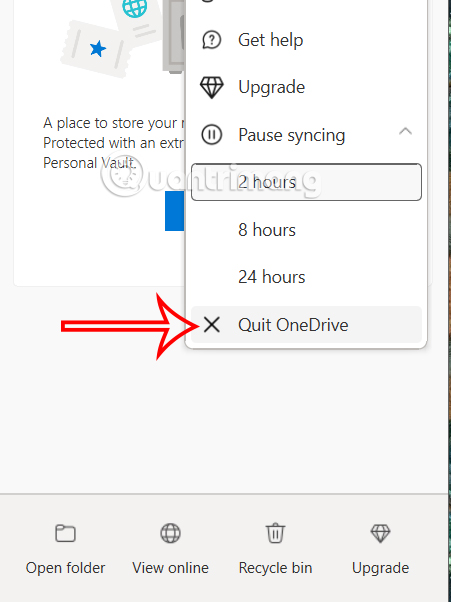
Lúc này bạn được hỏi có chắc chắn muốn tắt đồng bộ OneDrive hoàn toàn không, nhấn Quit OneDrive để thực hiện.
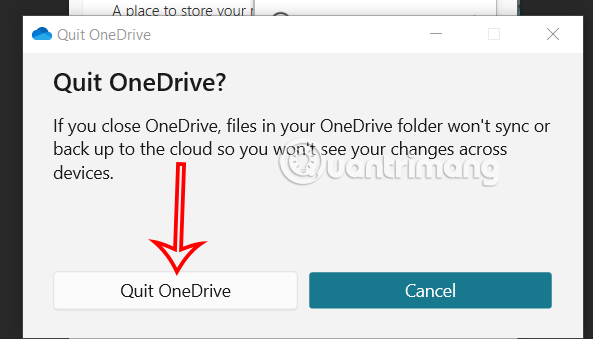
Cách tắt đồng bộ OneDrive cho thư mục
Bước 1:
Chúng ta nhấn vào biểu tượng OneDrive sau đó nhấn tiếp vào biểu tượng bánh răng cưa và chọn Settings.
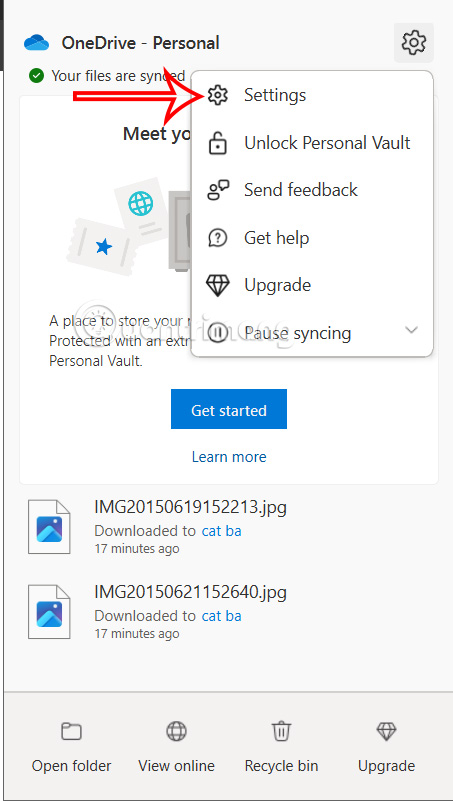
Bước 2:
Hiển thị giao diện mới, bạn nhấn vào Account rồi chọn Choose Folders như hình.
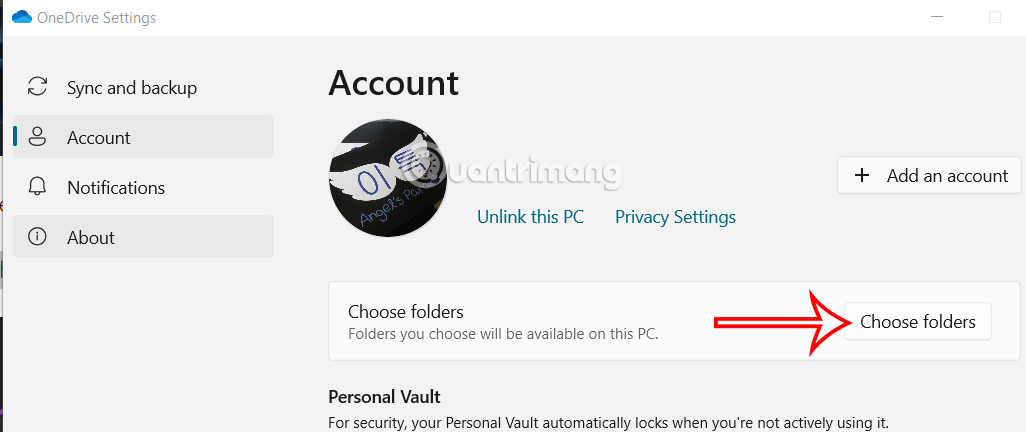
Bước 3:
Tại đây bạn sẽ bỏ chọn thư mục muốn tắt đồng bộ OneDrive rồi nhấn OK ở bên dưới là được.
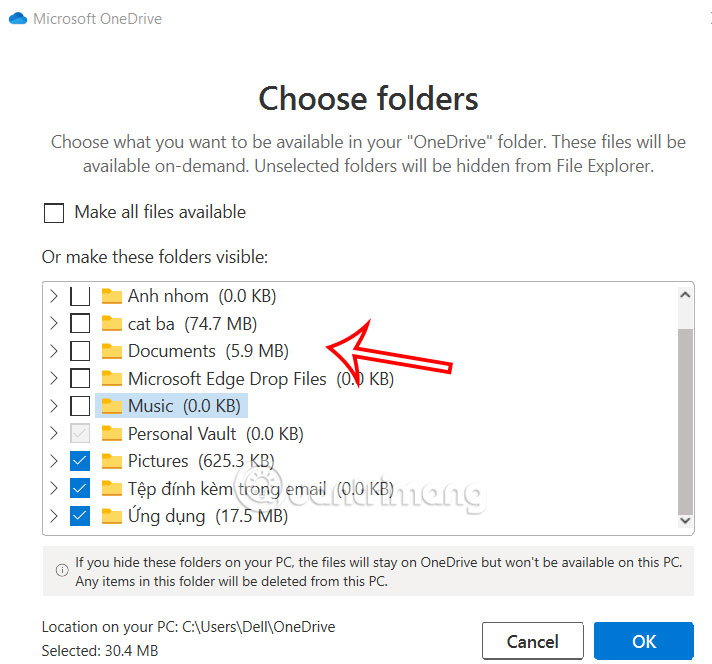
Cách hủy liên kết tài khoản OneDrive
Chúng ta cũng truy cập vào Settings OneDrive sau đó nhấn Unlink this PC để hủy liên kết tài khoản OneDrive trên máy tính.
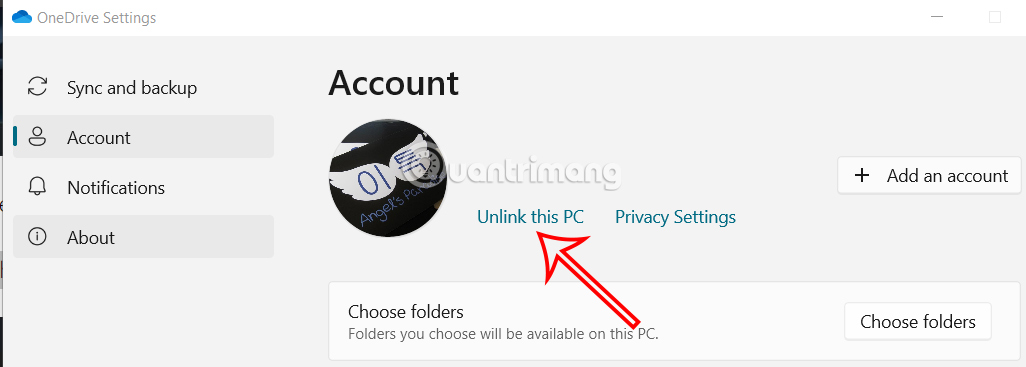
Sau đó bạn cũng đồng ý để hủy liên kết tài khoản OneDrive trên máy tính này.
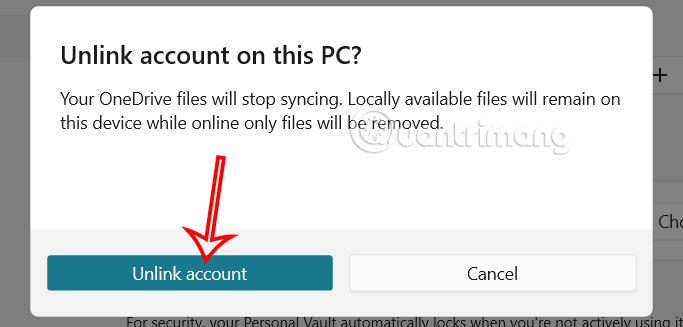
 Công nghệ
Công nghệ  AI
AI  Windows
Windows  iPhone
iPhone  Android
Android  Học IT
Học IT  Download
Download  Tiện ích
Tiện ích  Khoa học
Khoa học  Game
Game  Làng CN
Làng CN  Ứng dụng
Ứng dụng 
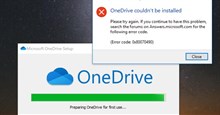
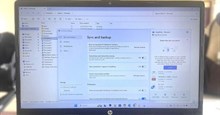





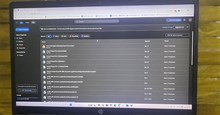










 Linux
Linux  Đồng hồ thông minh
Đồng hồ thông minh  macOS
macOS  Chụp ảnh - Quay phim
Chụp ảnh - Quay phim  Thủ thuật SEO
Thủ thuật SEO  Phần cứng
Phần cứng  Kiến thức cơ bản
Kiến thức cơ bản  Lập trình
Lập trình  Dịch vụ công trực tuyến
Dịch vụ công trực tuyến  Dịch vụ nhà mạng
Dịch vụ nhà mạng  Quiz công nghệ
Quiz công nghệ  Microsoft Word 2016
Microsoft Word 2016  Microsoft Word 2013
Microsoft Word 2013  Microsoft Word 2007
Microsoft Word 2007  Microsoft Excel 2019
Microsoft Excel 2019  Microsoft Excel 2016
Microsoft Excel 2016  Microsoft PowerPoint 2019
Microsoft PowerPoint 2019  Google Sheets
Google Sheets  Học Photoshop
Học Photoshop  Lập trình Scratch
Lập trình Scratch  Bootstrap
Bootstrap  Năng suất
Năng suất  Game - Trò chơi
Game - Trò chơi  Hệ thống
Hệ thống  Thiết kế & Đồ họa
Thiết kế & Đồ họa  Internet
Internet  Bảo mật, Antivirus
Bảo mật, Antivirus  Doanh nghiệp
Doanh nghiệp  Ảnh & Video
Ảnh & Video  Giải trí & Âm nhạc
Giải trí & Âm nhạc  Mạng xã hội
Mạng xã hội  Lập trình
Lập trình  Giáo dục - Học tập
Giáo dục - Học tập  Lối sống
Lối sống  Tài chính & Mua sắm
Tài chính & Mua sắm  AI Trí tuệ nhân tạo
AI Trí tuệ nhân tạo  ChatGPT
ChatGPT  Gemini
Gemini  Điện máy
Điện máy  Tivi
Tivi  Tủ lạnh
Tủ lạnh  Điều hòa
Điều hòa  Máy giặt
Máy giặt  Cuộc sống
Cuộc sống  TOP
TOP  Kỹ năng
Kỹ năng  Món ngon mỗi ngày
Món ngon mỗi ngày  Nuôi dạy con
Nuôi dạy con  Mẹo vặt
Mẹo vặt  Phim ảnh, Truyện
Phim ảnh, Truyện  Làm đẹp
Làm đẹp  DIY - Handmade
DIY - Handmade  Du lịch
Du lịch  Quà tặng
Quà tặng  Giải trí
Giải trí  Là gì?
Là gì?  Nhà đẹp
Nhà đẹp  Giáng sinh - Noel
Giáng sinh - Noel  Hướng dẫn
Hướng dẫn  Ô tô, Xe máy
Ô tô, Xe máy  Tấn công mạng
Tấn công mạng  Chuyện công nghệ
Chuyện công nghệ  Công nghệ mới
Công nghệ mới  Trí tuệ Thiên tài
Trí tuệ Thiên tài